• مسجل في: حلول نسخ احتياطي البيانات واستعادتها • حلول مجربة
إن أهمية التحضير مقدمًا حتى تكون آمنًا من بعض القضايا مهم جدًا. واحدة من هذه القضايا فقدان جهات الاتصال على iPhone. إذا كنت تستخدم iPhone ، فمن المهم إجراء نسخ احتياطي لجهات اتصال iPhone بانتظام لعدة أسباب. هناك الكثير من الأشخاص الذين فقدوا الفرص لمجرد أنهم فقدوا الاتصال بالشخص الذي من المفترض أن يساعدهم. عندما تفقد هاتفك دون نسخ جهات الاتصال احتياطيًا ، هناك احتمال كبير أنك لن تتمكن أبدًا من استعادة جميع جهات الاتصال الخاصة بك. علاوة على ذلك ، سيكون عليك المرور ببعض الضغط للعودة إلى الوراء على الرغم من أنه يمكنك التعافي. من الممكن تجنب ذلك ، من خلال نسخ جهات اتصال iPhone احتياطيًا بانتظام.
لحسن الحظ ، هناك العديد من الطرق لنسخ جهات اتصال iPhone احتياطيًا. فيما يلي 4 طرق حول كيفية نسخ جهات اتصال iPhone احتياطيًا ، مرتبة حسب السهولة. بمساعدة أي من هذه الطرق الأربع ، لن تضطر إلى أن تندم في المرة القادمة التي تفقد فيها هاتفك أو تفقد البيانات على iPhone التي تتضمن جهات الاتصال الخاصة بك ، حيث يمكنك بسهولة استعادة جميع جهات الاتصال الخاصة بك.
- طريقة 1. كيفية عمل نسخة احتياطية من جهات اتصال iPhone مع iTunes؟
- الطريقة الثانية: نسخ جهات اتصال iPhone احتياطيًا بشكل انتقائي إلى الكمبيوتر أو الجهاز بدون iTunes
- طريقة 3. كيفية عمل نسخة احتياطية من جهات اتصال iPhone على iCloud
- طريقة 4. كيفية النسخ الاحتياطي وتصدير جهات الاتصال من iPhone إلى البريد الإلكتروني
طريقة 1. كيفية عمل نسخة احتياطية من جهات اتصال iPhone مع iTunes؟
بشكل عام ، نستطيعالنسخ الاحتياطي فون مع اي تيونز. ولكن من الواضح أن النسخ الاحتياطي باستخدام iTunes ليس الخيار الأفضل لأنه لا يمكن الوصول إلى جهات الاتصال التي تم نسخها احتياطيًا بشكل فردي أو استعادتها بشكل انتقائي. حسنًا ، يجب أن نقول إنها أيضًا طريقة واحدة لنسخ جهات اتصال iPhone احتياطيًا ، أليس كذلك؟
اتبع هذه الخطوات لعمل نسخة احتياطية من جهات اتصال iPhone باستخدام iTunes.
- افتح iTunes وقم بتوصيل جهاز iPhone بالكمبيوتر.
- يكتشف iTunes هاتفك تلقائيًا.
- انقر فوق علامة التبويب "الجهاز".
- حدد "الملخص" وانقر على "النسخ الاحتياطي الآن".
- ثم سيقوم iTunes بعمل نسخة احتياطية لجميع البيانات الموجودة على هاتفك.
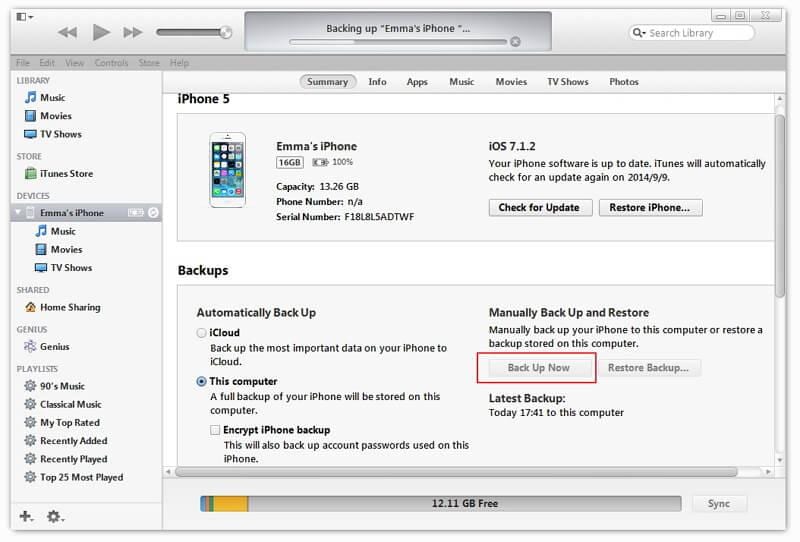
واجهة iTune للنسخ الاحتياطي لـ iPhone
لاحظ أن هذه الطريقة لا تقدم لك نسخًا احتياطيًا انتقائيًا. تقوم بعمل نسخة احتياطية لمحتوى الهاتف بالكامل وليس فقط جهة الاتصال الخاصة بك. إذا كنت تريد نسخًا احتياطيًا انتقائيًا وكذلك للوصول إلى جهة الاتصال بتنسيق الملف الصحيح ، فمن الواضح أن Dr.Fone هو الخيار الأفضل لك.
الطريقة الثانية: نسخ جهات اتصال iPhone احتياطيًا بشكل انتقائي إلى الكمبيوتر أو الجهاز بدون iTunes
النسخ الاحتياطي الانتقائي هو وسيلة النسخ الاحتياطي فقط لجهات الاتصال التي تحتاج إليها حتى عندما يكون لديك قائمة بجهات الاتصال. هذه هي طريقة النسخ الاحتياطي المستخدمة في Dr.Fone - Phone Backup (iOS) وإذا كنت تبحث عن فرصة لتجاهل بعض جهات الاتصال غير ذات الصلة ، ها هي. أنقذ برنامج Dr.Fone الكثير من الأشخاص من فقدان جهات الاتصال الخاصة بهم عندما يواجهون مشكلة حيث يتم تنسيق أجهزة iPhone الخاصة بهم أو عندما يفقدون هواتفهم.

Dr.Fone - Phone Backup (iOS)
قم بعمل نسخة احتياطية من جهات الاتصال الخاصة بك على iPhone في 3 دقائق!
- نقرة واحدة للنسخ الاحتياطي لجهاز iOS بأكمله إلى جهاز الكمبيوتر الخاص بك.
- السماح بمعاينة وتصدير جهات الاتصال بشكل انتقائي من iPhone إلى جهاز الكمبيوتر الخاص بك.
- عدم فقدان البيانات على الأجهزة أثناء الاستعادة.
-
يعمل مع جميع أجهزة iOS. متوافق مع أحدث إصدار من iOS.

كيفية عمل نسخة احتياطية من جهات اتصال iPhone باستخدام Dr.Fone؟
- قم بتثبيت Dr.Fone على جهاز الكمبيوتر الخاص بك وقم بتوصيل جهاز iPhone بالكمبيوتر.
- حدد النسخ الاحتياطي للهاتف من الأدوات.
- تتيح لك هذه المرحلة بدء النسخ الاحتياطي الفعلي لجهة الاتصال. حدد جهات الاتصال من بين جميع أنواع الملفات المدعومة واضغط على "النسخ الاحتياطي" وفويلا! يتم النسخ الاحتياطي لك. ملاحظة ، يمكنك أيضًا نسخ iMessages ورسائل Facebook والصور والرسائل وما إلى ذلك احتياطيًا.
- تهانينا! لقد قمت في النهاية بنسخ جهات اتصال iPhone احتياطيًا ولكنك بحاجة إلى حفظها في جهاز الكمبيوتر الخاص بك. يوفر لك Dr.Fone فرصة للحفظ بتنسيقات .html أو .vcard أو .csv.
- ما عليك سوى النقر فوق "تصدير إلى الكمبيوتر" وحفظه بالتنسيق الذي تختاره. ميزة استخدام هذه الطريقة هي أنه من الأسهل بشكل عام ، وأسرع إجراء نسخ احتياطي واسترداد وكذلك موثوق للغاية.

تظهر واجهة Dr.Fone الأولى الميزات

خيارات النسخ الاحتياطي لنظام iOS

جهات اتصال احتياطية
طريقة 3. كيفية عمل نسخة احتياطية من جهات اتصال iPhone على iCloud?
يتيح لك النسخ الاحتياطي لجهة اتصال iPhone باستخدام iCloud القيام بكل شيء على iPhone. ولكن يستغرق الأمر وقتًا طويلاً لإكمال النسخ الاحتياطي ولا يمكنك الوصول إلى جهة الاتصال التي تم نسخها احتياطيًا.
فيما يلي خطوات نسخ جهات اتصال iPhone احتياطيًا باستخدام iCloud.
- انقر على "الإعدادات" على جهاز iPhone واضغط على "iCloud".
- ضع شبكة WiFi وأدخل تفاصيل حساب iCloud الخاص بك.
- تنبثق شاشة iCloud كما هو موضح أعلاه. انقر فوق جهات الاتصال ثم الدمج.
- انقر فوق "التخزين ؛ النسخ الاحتياطي" كما هو موضح أدناه.
- حدد "iCloud Backup" ثم انقر فوق "Backup now"
- يبدأ النسخ الاحتياطي ولكن قد تستغرق العملية بعض الوقت حتى تكتمل.
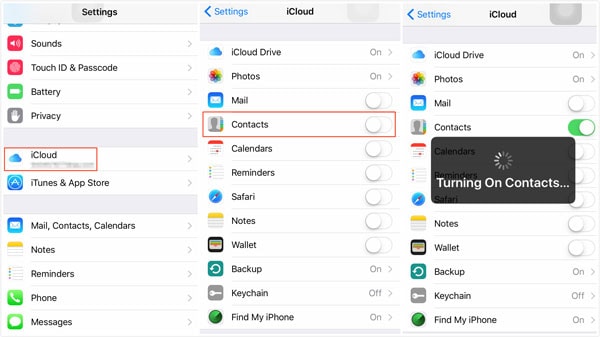
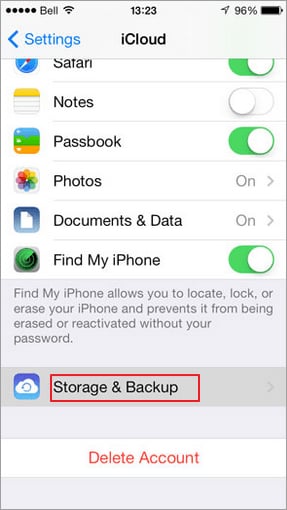
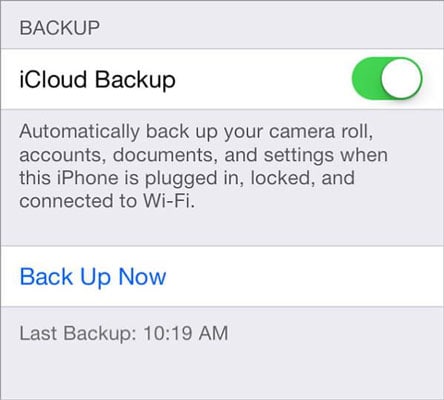
طريقة 4. كيفية النسخ الاحتياطي وتصدير جهات الاتصال من iPhone إلى البريد الإلكتروني
هذه وسيلة أخرى لعمل نسخة احتياطية من جهة اتصال iPhone. إليك دليل بسيط للنسخ الاحتياطي لجهات الاتصال وتصديرها إلى بريدك الإلكتروني.
كيفية عمل نسخة احتياطية من جهات اتصال iPhone عبر البريد الإلكتروني
- أولاً ، انقر فوق الإعدادات ، ثم حدد "البريد ، جهة الاتصال ، التقويم" كما هو موضح في الشكل أعلاه.
- تظهر صفحة جديدة ، حدد "إضافة حساب" في الصفحة الجديدة.
- من قائمة الخيارات ، انقر على "تبادل".
- أدخل المعلومات المطلوبة فيما يتعلق بتفاصيل بريدك.
- في الصفحة التالية ، حدد "حفظ وتصدير". ها أنت ذا ، قمت بالتصدير والحفظ إلى جهات الاتصال.
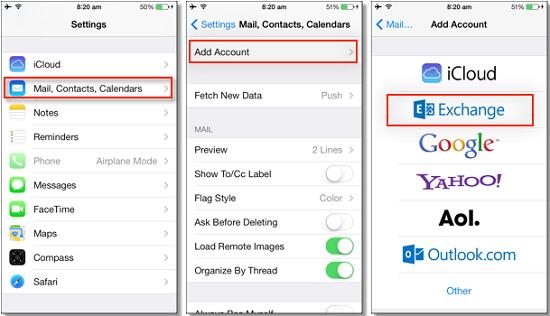
النسخ الاحتياطي لجهة اتصال iPhone مع البريد الإلكتروني
ملاحظة أخيرة
بعد تجربة جميع الخيارات الأربعة ، سنوصي باستخدام طريقة برنامج Dr.Fone لنسخ جهات اتصال iPhone احتياطيًا. إنه أسهل بكثير حيث يمكن أن تبدأ نسختك الاحتياطية بأقل من 3 نقرات مقارنة بالطرق الأخرى التي تتطلب خطوات أطول. وينطوي ذلك على أنه حتى المبتدئ يمكنه استخدام التطبيق مع دليل قليل أو معدوم. يمكنك أيضًا عرض جهات الاتصال الخاصة بك بسهولة من جهاز الكمبيوتر المحمول الخاص بك إذا كنت ترغب في ذلك. علاوة على ذلك ، لا تحتاج إلى اتصال بالإنترنت ، مثل الطريقتين الأخيرتين ، حيث قد يؤدي فشل الشبكة إلى عدم نسخ جهات الاتصال احتياطيًا. قد يؤدي هذا إلى شعور زائف بالأمان حتى تحتاج إلى جهات الاتصال وعندها تدرك أنها ليست هناك.
iPhone خطأ
- استعادة بيانات iPhone
- استرداد علامات تبويب Safari المحذوفة من iPad
- إلغاء حذف مقاطع فيديو iPod
- استعادة البيانات المحذوفة أو المفقودة من iPhone 6 Plus
- استعادة البيانات من جهاز iPad التالف بسبب المياه
- استعادة الفيلم المفقود من iPod
- استرداد البيانات المفقودة من جهاز iPhone مكسور
- استعادة البيانات من كلمة مرور iPhone
- استعادة رسائل الصور المحذوفة من iPhone
- استرداد مقاطع الفيديو المحذوفة من iPhone
- استعادة بيانات iPhone لا تعمل بشكل دائم
- برنامج Internet Explorer لأجهزة iPhone
- استرداد البريد الصوتي المحذوف
- تعليق iPhone على شاشة شعار Apple
- جهات الاتصال مفقودة بعد تحديث iOS 13
- أفضل 10 برامج لاستعادة بيانات iOS
- حلول مشاكل iPhone
- iPhone "مشكلة إعدادات"
- إصلاح فون الرطب
- iPhone "مشاكل لوحة المفاتيح"
- iPhone "مشكلة الصدى"
- iPhone "مستشعر القرب"
- iPhone مقفلة
- iPhone "مشاكل الاستقبال"
- مشاكل iPhone 6
- مشاكل الهروب من السجن iPhone
- iPhone "مشكلة الكاميرا"
- iPhone "مشاكل التقويم"
- iPhone "مشكلة الميكروفون"
- فون تحميل المشكلة
- iPhone "القضايا الأمنية"
- iPhone "مشكلة الهوائي"
- الحيل فون 6
- العثور على iPhone بلدي مشاكل
- iPhone المسألة فيس تايم
- iPhone مشكلة GPS
- iPhone مشكلة فيس بوك
- iPhone "مشاكل الصوت"
- iPhone "مشكلة اتصال"
- مشكلة منبه iPhone
- iPhone "المراقبة الأبوية"
- إصلاح فون الإضاءة الخلفية
- iPhone "حجم المشكلة"
- تنشيط فون 6s
- iPhone المحموم
- iPhone جهاز الالتقاط الرقمي
- استبدال البطارية فون 6
- iPhone البطارية
- iPhone "شاشة زرقاء"
- iPhone "للبطارية"
- iPhone "مشكلة البطارية"
- استبدال iPhone الشاشة
- iPhone "شاشة بيضاء"
- فون متصدع الشاشة
- إعادة تعيين كلمة المرور في البريد الصوتي
- iPhone "مشكلة استدعاء"
- iPhone "مشكلة الجرس"
- iPhone "مشكلة الرسائل النصية"
- iPhone "لا مشكلة الاستجابة"
- iPhone "مشاكل المزامنة"
- مشاكل شحن iPhone
- iPhone "مشاكل البرامج"
- iPhone "سماعة رأس المشاكل"
- iPhone "مشاكل الموسيقى"
- iPhone "مشاكل البلوتوث"
- iPhone "مشاكل البريد الإلكتروني"
- تحديد فون مجددة
- iPhone لا يمكن الحصول على اتصال بريد
- iPhone هو "توصيل ذوي" لايتون

